¿No Puedes importar MKV a Adobe Premiere Pro? ¡Resuelto!
Por Manuel Gonzalez • 2025-10-23 19:10:41 • Soluciones
Si usas Adobe Premiere con frecuencia y si normalmente son los archivos MKV los que importas al programa para editarlos, necesitas un convertidor eficiente que pueda hacer que esos archivos sean compatibles con Premiere Pro. Esto se debe a que, por defecto, Adobe Premiere Pro no acepta el formato MKV. De hecho, algunas de las extensiones que se pueden importar a Adobe Premiere son AVI, MOV, WMV, MXF, XAVC S, VOB, MP4, entre otras. Entre todas ellas, MP4 es ampliamente utilizada por la mayoría de los reproductores y las aplicaciones de postproducción son capaces de reconocerlas.
Dicho esto, en las siguientes secciones discutimos algunas de las mejores soluciones para importar de MKV a Adobe Premiere Pro:
- Parte 1. Cómo convertir de MKV a Adobe Premiere sin problemas
- Parte 2. Cómo convertir de MKV a Adobe Premiere en línea
- Parte 3. Otros 3 conversores para convertir MKV a Adobe Premiere
Parte 1. Cómo convertir de MKV a Adobe Premiere sin problemas
Como se mencionó anteriormente, necesitas un convertidor eficiente para convertir un archivo MKV en un formato compatible con Adobe Premiere Pro. La definición de 'eficiente en el contexto de una herramienta de conversión es que debe soportar múltiples formatos para importar y convertir los archivos de origen, debe tener una interfaz de usuario sencilla y todo el proceso debe permanecer suave y rápido. Uno de estos programas que tiene todas las ventajas anteriores y también está enriquecido con un montón de otras funciones como un editor de vídeo incorporado, compresor de vídeo, convertidor de VR, grabador de pantalla, entre otros, es UniConverter de Wondershare.
Además de ser un convertidor universal que soporta más de 1000 formatos de archivo al momento de escribir este artículo, Wondershare UniConverter (originalmente Wondershare Video Converter Ultimate) es extremadamente ligero y puede renderizar los archivos 30 veces más rápido que otras herramientas de postproducción. Con la capacidad de aplicar efectos, añadir marcas de agua, e incluir subtítulos a los vídeos, UniConverter puede ser considerado como una ventanilla única para todas tus tareas relacionadas con los medios de comunicación para llegar a los resultados estándar de la industria.
 Wondershare UniConverter - El mejor conversor de vídeos MKV para Windows/Mac
Wondershare UniConverter - El mejor conversor de vídeos MKV para Windows/Mac

- Convertir vídeo MKV a más de 1000 formatos, como WAV, AVI, MOV, MP4, entre otros.
- Convierte vídeos MKV a pre-ajustes optimizados, como TV, Juego, Windows Movie Maker y otros, para su posterior edición
- Velocidad de conversión 30 veces superior a la de otros conversores comunes.
- Edita, mejora & personalizar tus vídeos.
- Graba MKV en un DVD reproducible con una atractiva plantilla de DVD gratuita.
- Descarga o graba vídeos de sitios para compartir vídeos.
- La versátil caja de herramientas incluye la fijación de metadatos de vídeo, el creador de GIF, la transmisión de vídeo a la TV, el convertidor de VR y el grabador de pantalla.
- Sistemas operativos compatibles: Windows 10/8/7/XP/Vista, Mac OS 10.15 (Catalina), 10.14, 10.13, 10.12, 10.11, 10.10, 10.9, 10.8, 10.7, 10.6
Aprender a utilizar Wondershare UniConverter para convertir de MKV a un formato compatible con Adobe Premiere Pro, es extremadamente sencillo y el siguiente método te explica cómo hacerlo:
Paso 1 Importar el vídeo MKV a UniConverter.
Descarga e instala Wondershare UniConverter en tu ordenador Windows o Mac, inicia el programa, asegúrate de que estás en el Convertidor haz clic en el botón Añadir o arrastrar archivos aquí para iniciar la conversión desde el centro de la interfaz principal y localiza e importa el archivo MKV que deseas importar a Adobe Premiere Pro.

Paso 2 Selecciona un formato compatible.
Haz clic en el botón Formato de salida: de la sección superior derecha de la ventana, ve a la pestaña Video, selecciona un formato compatible con Adobe Premiere Pro en el panel izquierdo ( MP4 está seleccionado aquí), y haz clic en tu resolución preferida desde la derecha ( La misma que la fuente es preferible en este escenario, ya que puedes no querer perder la calidad del vídeo después de la conversión).
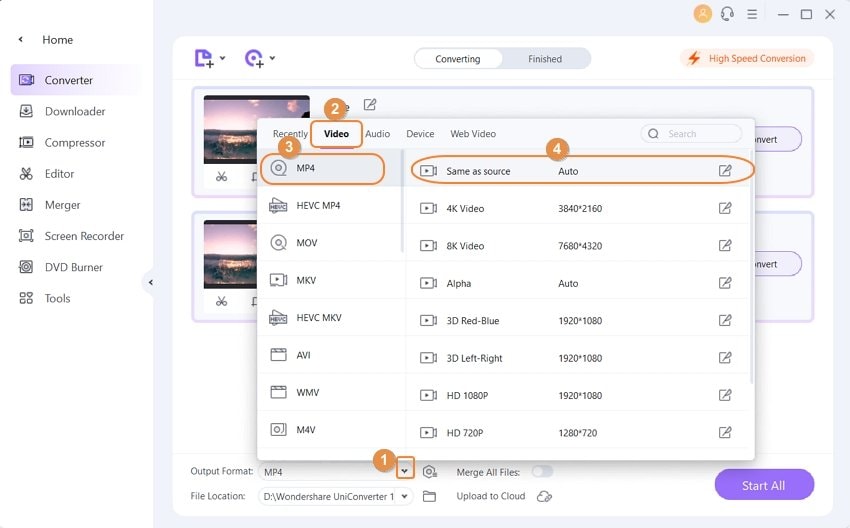
Paso 3 Convierte el archivo MKV a un formato compatible con Adobe Premiere Pro.
En el menú Salida en la parte inferior, selecciona una carpeta de destino desde Ubicación del archivo para guardar el archivo exportado, activa la opción Conversión de alta velocidad para convertir tu vídeo a alta velocidad sin pérdida de calidad y haz clic en el botón Iniciar todo para convertir el MKV a un formato de Adobe Premiere Pro con Wondershare UniConverter. Los vídeos convertidos se pueden encontrar en la sección Finalizado.
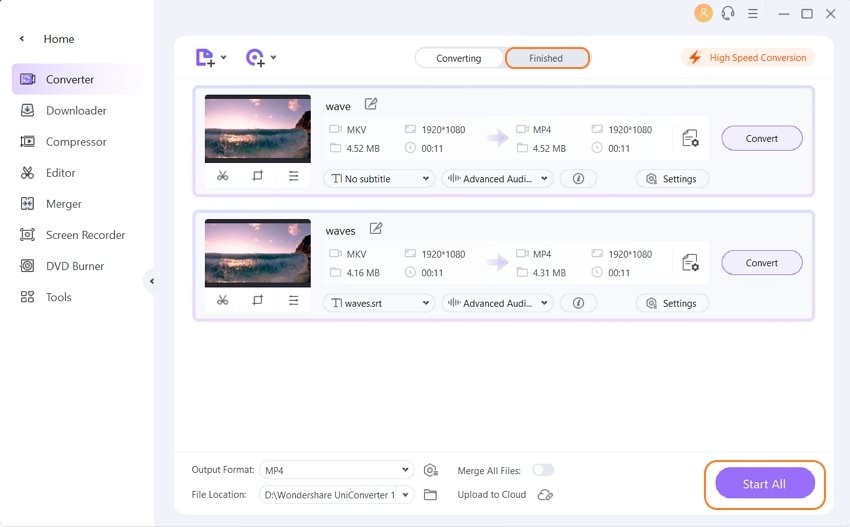
Parte 2. Cómo convertir de MKV a Adobe Premiere en línea
Si no te gusta sobrecargar tu ordenador con varias aplicaciones, definitivamente vale la pena probar un sólido conversor en línea. Aunque puedes elegir cualquier herramienta de conversión basada en la web
Parte 3. Otros 3 convertidores para convertir de MKV a Adobe Premiere
Aparte de las variantes de escritorio y en línea de UniConverter comentadas anteriormente, también puedes probar otras alternativas. Aunque puede que no sean tan flexibles como los productos de Wondershare, pueden servir bien para el propósito.
Algunas de las alternativas más recomendadas a Wondershare UniConverter son:
Zamzar, uno de los convertidores en línea más reconocidos, es utilizado por algunas de las organizaciones de renombre como The New York Times, la Universidad de Princeton, DUPONT, entre otros. La herramienta web es compatible con más de 1200 formatos, por lo que convertir un MKV a cualquier archivo compatible con Premiere Pro no será una tarea difícil en absoluto.
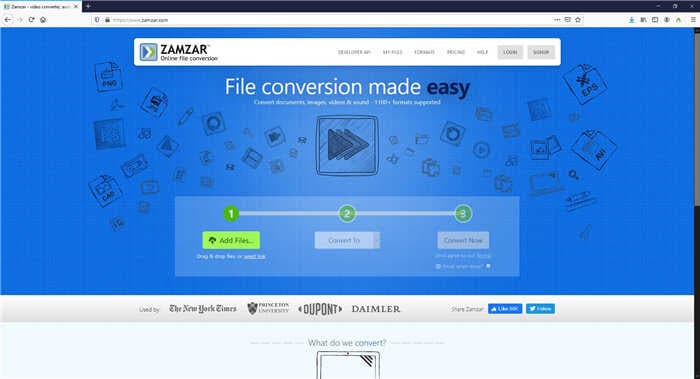
Pros
- Soporta los principales formatos
Contras
- Se requiere una suscripción de pago para subir y convertir archivos grandes
Con la capacidad de reconocer más de 300 formatos en el momento de escribir este artículo, como usuario no registrado, Convertio te permite subir un archivo de vídeo de hasta 100 MB. La aplicación puede aceptar los vídeos de origen desde tu ordenador local, Dropbox, Google Drive, o desde una URL si el clip ha sido publicado en línea.
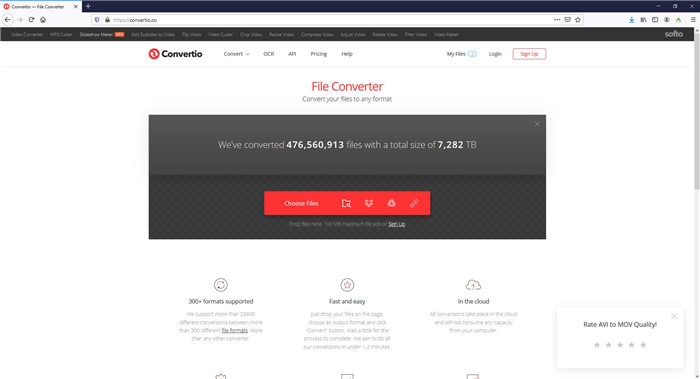
Pros
- El cuadro de configuración te permite hacer ajustes como la selección del códec, voltear el vídeo, entre otros. antes de la conversión
Contras
- Se requiere una suscripción de pago para convertir vídeos de más de 100 MB de tamaño
No sólo para vídeos, sino que ONLINE-CONVERT puede convertir casi todos los principales tipos de archivos, como imágenes, libros electrónicos, documentos, audios, entre otros, a sus formatos correspondientes. La herramienta web es de uso absolutamente gratuito y cuando hablamos de los vídeos, puede convertir fácilmente tus archivos de origen MKV en tu extensión preferida compatible con Adobe Premiere, incluyendo MOV, MP4, WMV, entre otros.
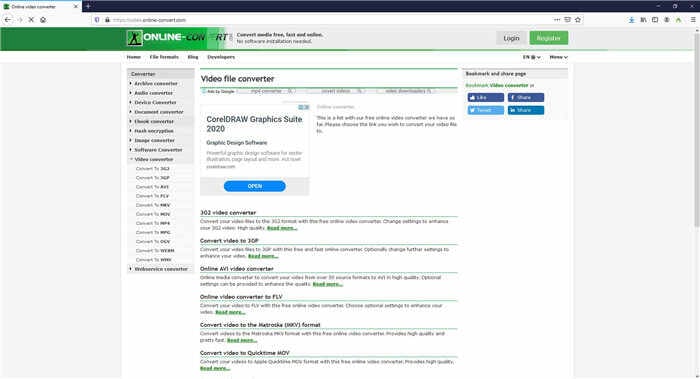
Pros
- Un conversor online todo en uno
- Absolutamente libre de usar sin plan de suscripción
Contras
- La página web está excesivamente poblada de anuncios que distraen.
Conclusión
Si tienes archivos MKV que quieras editar en Adobe Premiere Pro, un buen conversor de MKV es algo imprescindible para ti. Dado que Wondershare UniConverter soporta más de 1000 formatos de archivo diferentes para la conversión, puedes confiar en la aplicación cuando se trata de convertir archivos MKV para Premiere Pro. Además, debido a que UniConverter tiene su propio editor de vídeo, puedes incluso prescindir de Adobe Premiere, que consume muchos recursos y cambiarte a Wondershare UniConverter para todas tus tareas de posproducción.
Manuel Gonzalez
staff Editor